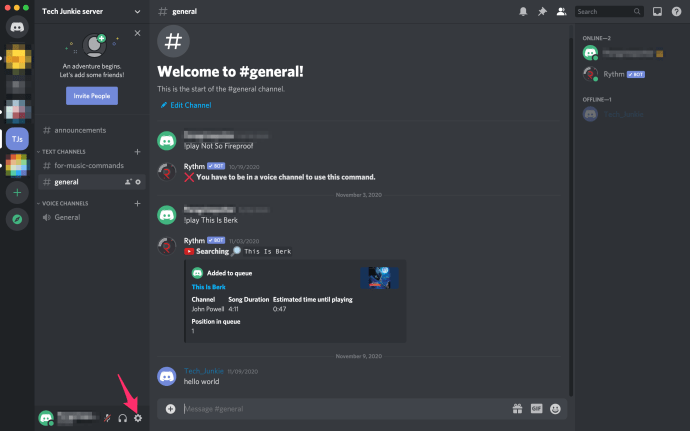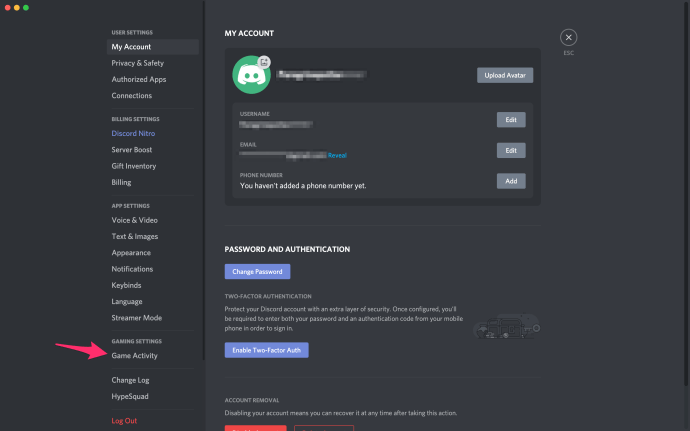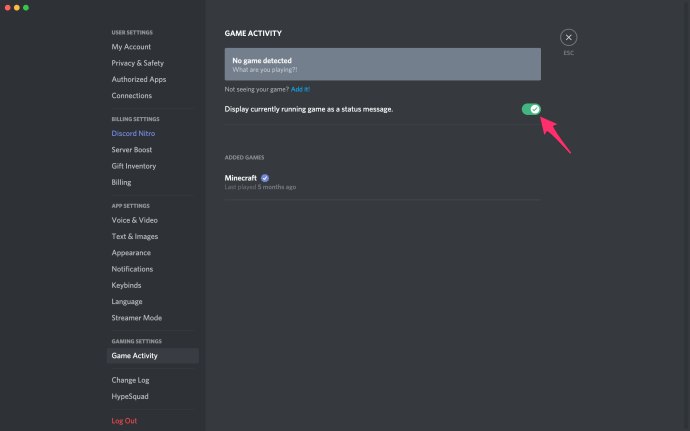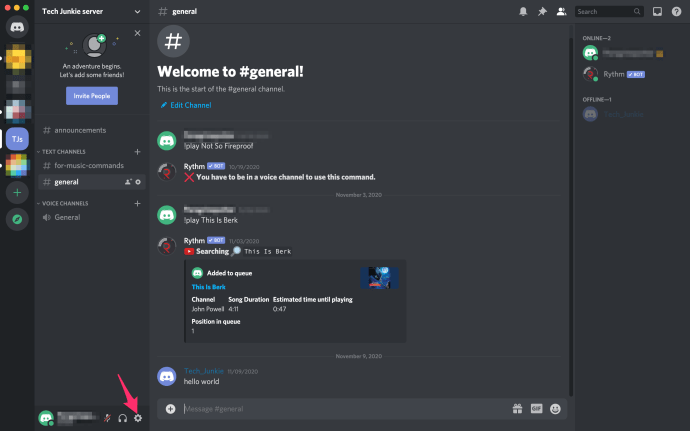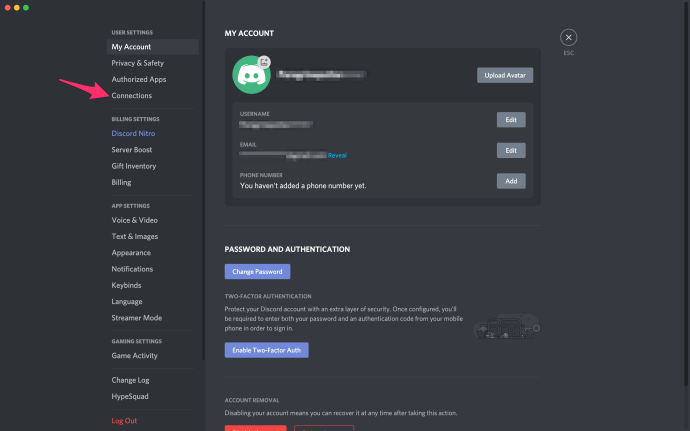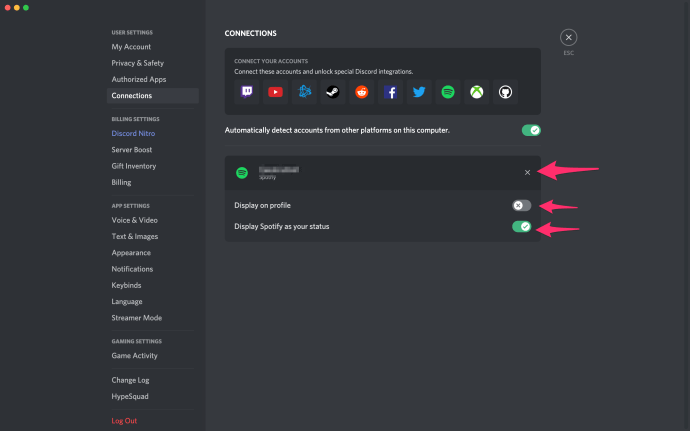Discord är en social plattform för spelare så att vilja vara osynlig på Discord verkar vara en motsägelse. Men om du förbereder dig för en raid, tar hand om supportuppgifter för din guild eller koncentrerar dig på att skapa eller jämna ut, kan det finnas tillfällen när du vill ha lite lugn och ro utan att logga ut från din chatserver. Det är när det visas som osynligt kommer in.
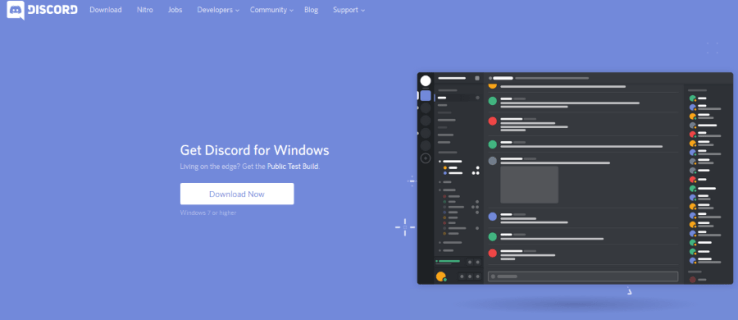
Varför ställa in status på 'osynlig'
Visst tar det bara en sekund att logga ut Disharmoni men då kan du missa viktiga meddelanden, ringa efter hjälp eller någon intressant chatt. Om du vill vara inloggad utan att meddela alla du är i DnD kan du använda 'Osynlig' alternativet istället.
Om du känner till Discord kanske du förstår att de färgade prickarna bredvid en avatar indikerar användarnas aktivitet. Grön för online, Gul för tomgång, Röd för Stör ej och den grå symbolen betyder att du inte är online. Om du använder statusen Osynlig för lite integritet visas du offline.
En framträdande funktion i Discord, den osynliga inställningen låter dig spela dina spel eller utföra olika uppgifter ostört medan du håller dig i ögonen med konversationer och uppdateringar.
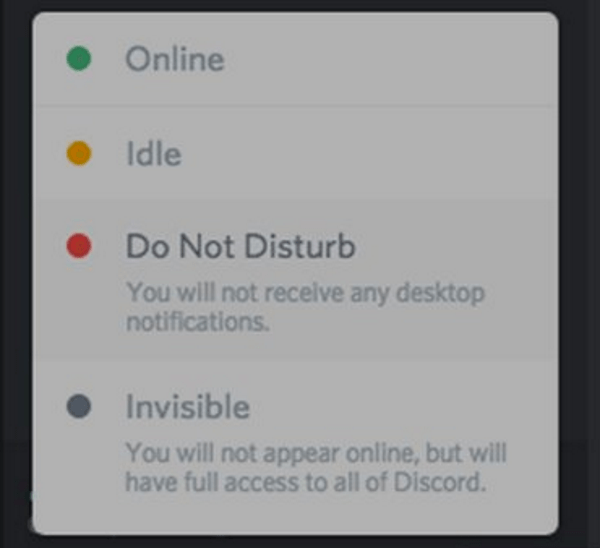
Diskordstatus
Det finns fyra online-statuser för kanalanvändare: online, inaktiv, stör inte och osynlig. När du säger status 'Uppkopplad' andra användare vet att du är öppen för kommunikation. Du är online, interagerar och spelar en roll. 'På tomgång' utlöses när du är AFK (borta från tangentbordet) under en viss tid som ställs in av din serveradministratör.
hur man tar bort prickade linjer i Excel
DnD (Stör ej) visar en röd cirkel när användare försöker inleda en konversation med dig. DnD är en manuell inställning som innebär att du är online men inte redo att chatta. Invisible är en annan status som döljer dig från kanalanvändarnas syn men lämnar dig inloggad.
De två första statuserna är serverstyrda även om du kan ställa in manuellt 'På tomgång' om du ville. 'Stör inte' och 'Osynlig ”Är båda användaraktiverade funktioner.
För att manuellt ställa in dig som osynlig i Discord, klicka bara på din avatar i appens nedre vänstra hörn och välj 'Osynlig' från popup-rutan. Den förblir aktiv tills du loggar ut från Discord eller manuellt ställer in din status till något annat.
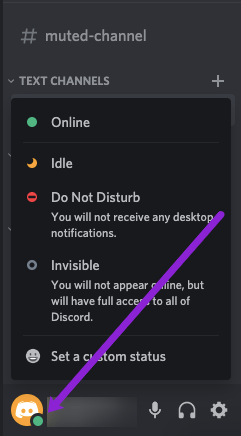
När du har ställt dig in på 'Invisible' kan du fortsätta spela dina spel och utföra nödvändiga uppgifter ostört. I motsats till andra tillgängliga metoder; ingen vet att din status är inställd på osynlig.
Osynlig status per server
Bortsett från att det inte går att upptäcka att bli osynlig bland vänner och bekanta har du möjlighet att välja vilka servrar du vill vara osynliga på.
Till exempel; om du planerar en raid eller ett stort spelevenemang med en grupp kan du ställa in din status som online för relevant status och osynlig för de andra.
Detta gör att du kan kommunicera öppet med dem du spelar med ostört av andra. Vissa människor har lojala grupper av människor de spelar med regelbundet. Att ställa in din status som ”osynlig” tjänar till att skona känslor och avskräcka negativa konversationer.
Anpassad status
En annan cool funktion för din onlinestatus i Discord-appen är att ställa in en anpassad status. Detta gör att du kan lägga vad du vill som ditt synliga statusmeddelande.
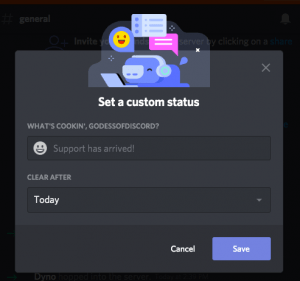
Förutsatt att du gör något riktigt snyggt; du kan namnge denna status oavsett vad du vill låta vänner och kontakter veta vad du gör och varför du inte kommunicerar inom chatt.
Med alternativet Rensa efter kan du välja hur lång tid du vill att detta meddelande ska visas. Från 4 timmar till obegränsad tid är inställningen av en anpassad status ännu ett sätt att enkelt kommunicera dina nuvarande aktiviteter.
Kan du se om någon är osynlig i Discord?
Om du är serveradministratör eller till och med en annan användare, kan du berätta om du har osynliga användare eller om en viss användare är osynlig? Svaret på båda frågorna är nej. En osynlig användare är exakt det för alla. Till och med serveradministratören kan inte säga om det finns osynliga användare på servern vid en given tidpunkt.
Det här är lite av ett problem om du kör en Discord-server och vill veta topptid och låg tid med siffror eller när du planerar en händelse eller raid. Hittills arbetar de flesta administratörer runt och kommer att skrika eller DM. Meddelanden, både muntliga och direktmeddelanden kommer att levereras till osynliga användare.
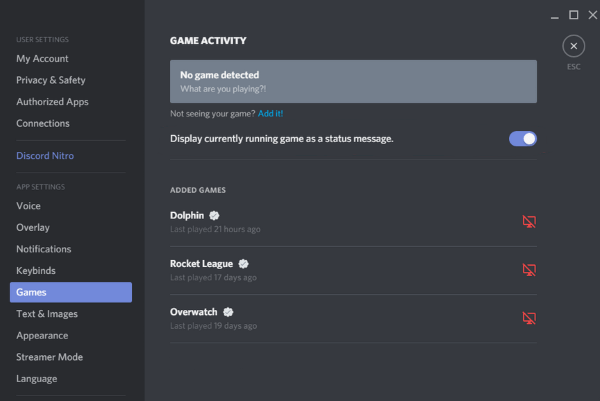
Kan du dölja vilket spel du spelar?
Discord har en inställning som heter ”Visa spel som körs som statusmeddelande.” Det tar inte upp varje spel du spelar men kan upptäcka många spel oavsett om de använder Discord eller inte. Ibland kan det vara användbart att stänga av den här inställningen. Så här:
- Välj den lilla kugghjulsinställningsikonen längst ned till vänster på din Discord-skärm.
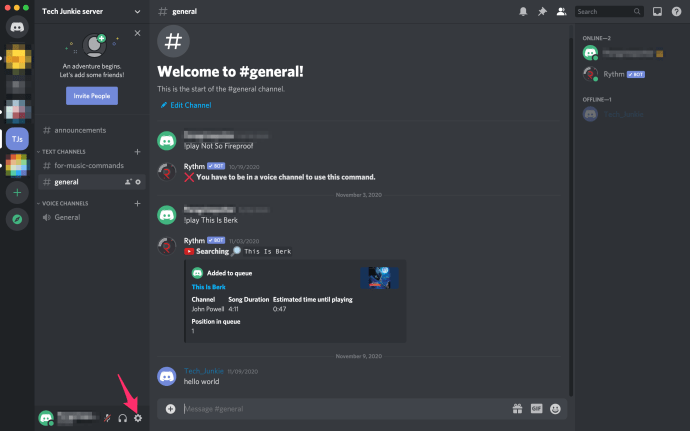
- Välj Spelaktivitet från vänster meny.
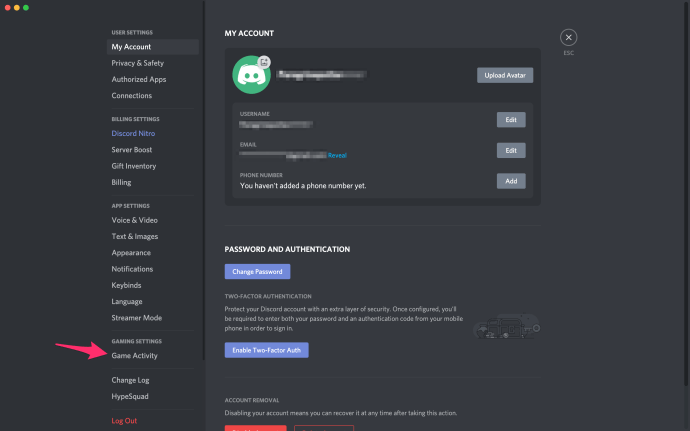
- Slå av Visa spelet som för närvarande körs som ett statusmeddelande .
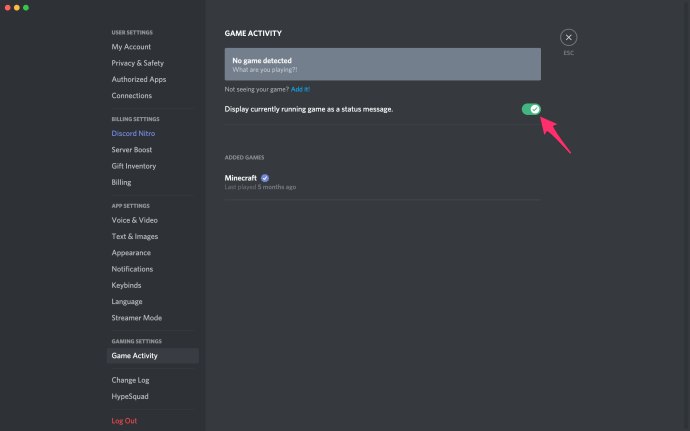
Detta kan ändå kopplas bort eftersom inte alla servrar eller enheter är konfigurerade för att använda detta eller kan använda det. Hur som helst, om du vill ha lite extra integritet, så får du det.
Hanterar Friend Sync
Slutligen, om du använder Discords Friend Sync-funktion, kommer du att få ett meddelande när vänner använder Steam, Skype eller Battle.net. Om du inte vill ha den här funktionen kan du stänga av den. Funktionen är ganska säker och använder anständig säkerhet för att skydda dina data men är en teoretisk svaghet i ett annars säkert system.
Kindle Fire freetime-appar laddas inte ner
För att inaktivera Friend Sync.
- Logga in på Discord och välj Användarinställningar.
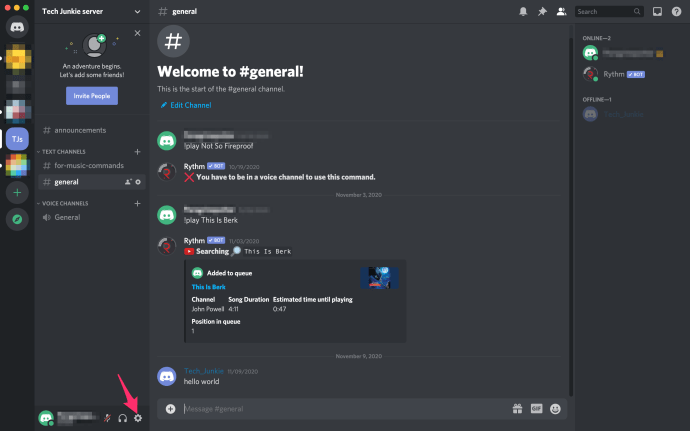
- Välj Anslutningar.
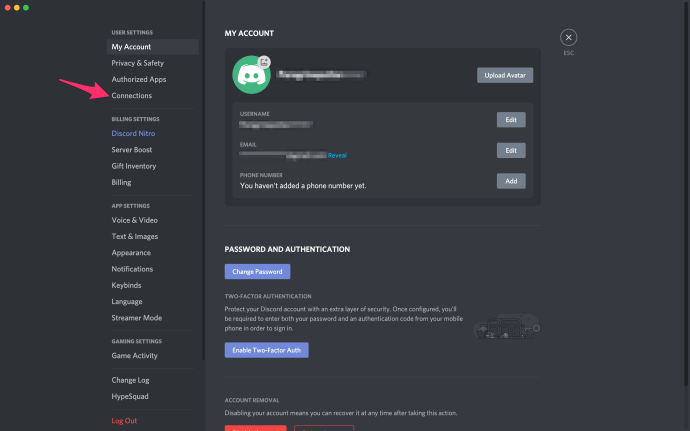
- Välj Koppla bort synkronisering för att stänga av den.
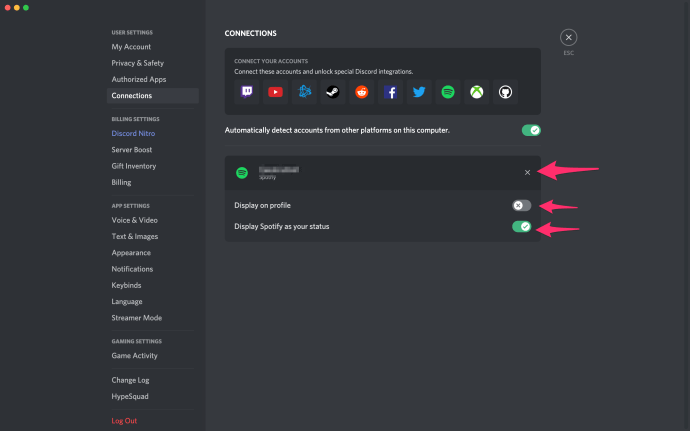
- Välj Visa användarnamn och stäng av det.
Det finns inga säkerhetsmässiga konsekvenser för synkronisering, men om du vill maximera integriteten är det en inställning du kanske vill ändra.
Vanliga frågor
Vad kan andra användare se när jag är osynlig?
Det finns olika punkter bredvid din avatar för att låta andra veta om du är online eller inte. När du har ställt in den osynliga statusen kommer människor att se samma prick som de skulle om du var online. En enkel grå punkt visas bredvid ditt namn.
Vad är skillnaden mellan Stör ej och osynlig?
Statusen Stör ej låter andra användare veta att du är online men du föredrar att inte bli störd. Den osynliga statusen betyder att andra användare inte ser dig online alls.